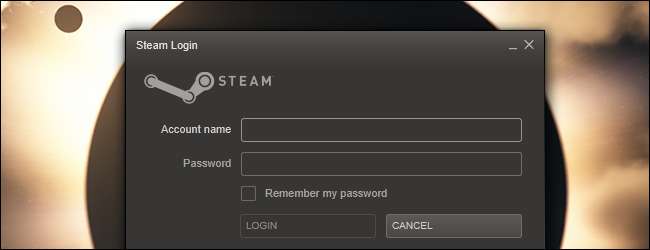
Steam в целом довольно стабилен, но время от времени вы сталкиваетесь с проблемами. В этом руководстве представлены решения типичных проблем, с которыми вы можете столкнуться в Steam, от сбоев игр или неправильной работы до сбоя запуска Steam.
Если ни одно из этих решений не помогает, попробуйте поискать в Google проблему - возможно, вы столкнулись с проблемой, связанной с игрой, или с более неясной ошибкой Steam.
Проверить кеш игры
Если игра не загружается, вылетает при загрузке или вылетает при достижении определенного уровня, файлы вашей игры могут быть повреждены. Поврежденные файлы также могут вызывать множество других необычных ошибок в игре. Чтобы исправить поврежденные файлы игры, вы можете настроить Steam для проверки кеша игры в вашей системе. Steam проверит файлы игры и, если будут обнаружены какие-либо проблемы, повторно загрузит поврежденные файлы с серверов Steam.
Чтобы проверить кеш игры, щелкните игру правой кнопкой мыши в библиотеке Steam и выберите «Свойства». В окне свойств щелкните вкладку «Локальные файлы» и нажмите кнопку «Проверить целостность игрового кэша».
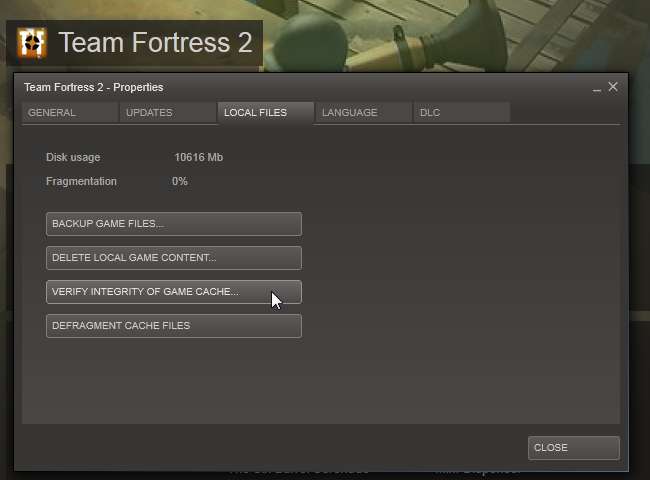
Удалить ClientRegistry.blob
Если сам Steam не запускается или у вас по-прежнему возникают странные проблемы с играми, которые не работают должным образом, вы можете попробовать удалить файл ClientRegistry.blob. После удаления этого файла вам нужно будет снова войти в Steam, и другие локальные настройки также будут утеряны - например, вам придется изменить категорию своих игр. Вы найдете этот файл в каталоге Steam - по умолчанию C: \ Program Files (x86) \ Steam. Обязательно полностью закройте Steam (щелкните меню Steam в верхней части окна Steam и выберите «Выход») перед удалением этого файла.
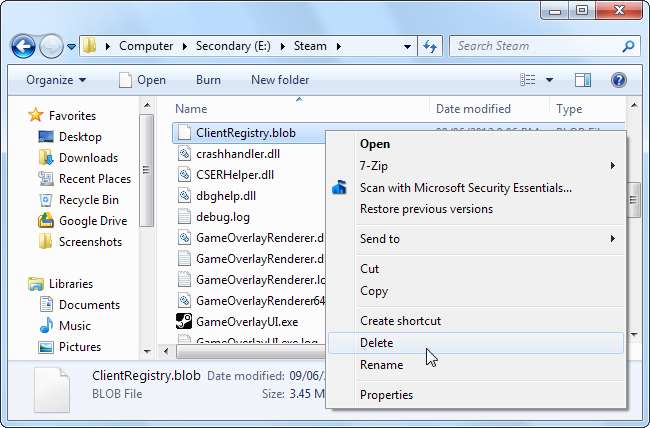
Изменить сервер загрузки
Steam периодически определяет ближайший к вам сервер загрузки. Однако эти серверы загрузки могут быть перегружены - если игры загружаются медленно, вы можете сменить сервер загрузки. Вы можете просмотреть загрузку каждого сервера загрузки в Steam Страница состояния сервера содержимого . Обязательно выберите подходящий вариант поблизости.
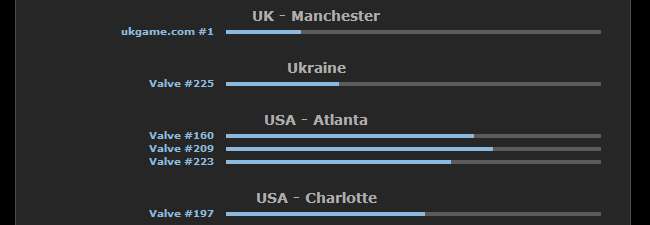
Чтобы изменить сервер загрузки, щелкните меню Steam и выберите «Настройки». В окне «Настройки» перейдите на вкладку «Загрузки + облако» и выберите другой сервер в поле «Регион загрузки».
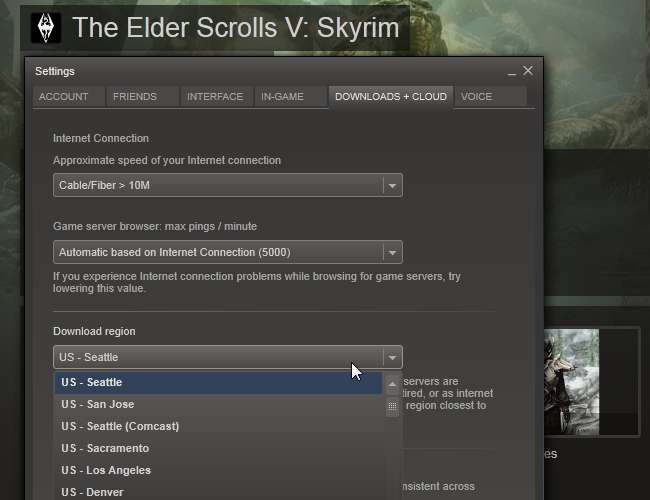
После изменения этого параметра вам придется перезапустить Steam.
Установить соответствие ЦП
Некоторые старые игры плохо работают с несколькими ядрами ЦП на современных компьютерах. Распространенные симптомы включают прерывистую, скачущую анимацию и слишком быстрое воспроизведение анимации - анимация в игре может даже не синхронизироваться со звуком. Вы можете указать Windows запускать игру только на одном ядре ЦП, чтобы решить эту проблему - это называется установкой привязки игры к ЦП.
Самый простой способ сделать это - запустить игру, перейти на другую вкладку, открыть диспетчер задач, щелкнуть правой кнопкой мыши процесс игры на вкладке «Процессы» и использовать параметр «Установить соответствие». Однако это не всегда может решить проблему - если проблема уже возникла, игровой процесс может быть нестабильным, пока вы не перезапустите игру.
Вы можете использовать один трюк - вместо этого установить привязку Steam.exe к ЦП - когда вы запускаете игру через Steam, она унаследует привязку Steam к ЦП и запускается с правильной привязкой к ЦП. Щелкните правой кнопкой мыши панель задач и выберите «Запустить диспетчер задач», чтобы открыть диспетчер задач.
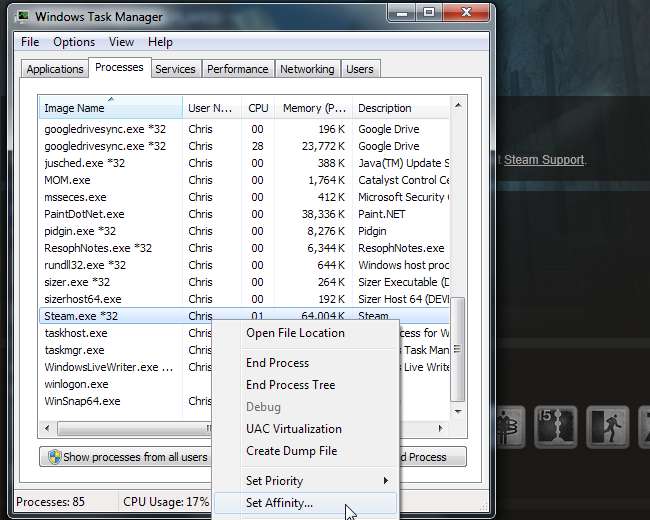
Не забудьте вернуть в Steam привязку к процессору по умолчанию - используя все ядра - перед запуском требовательной современной игры. Windows не «сохраняет» привязку ЦП между сеансами - когда вы закроете Steam и снова откроете его, он будет использовать настройки привязки ЦП по умолчанию.
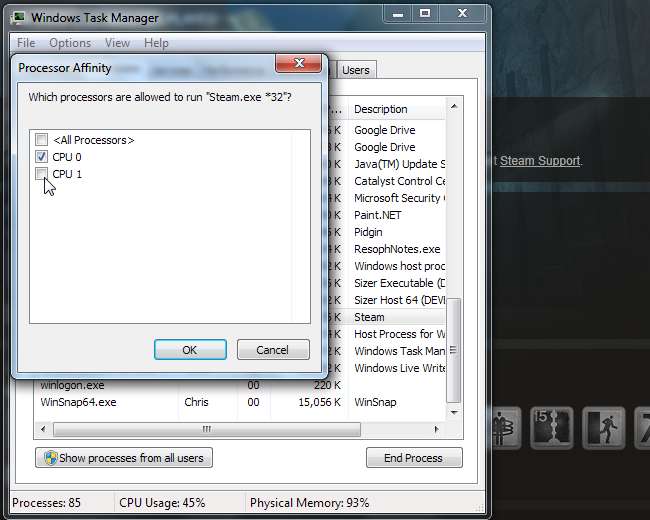
Отключить Steam Overlay
В некоторых старых играх могут быть графические проблемы с внутриигровым оверлеем Steam - экраном, который появляется при нажатии Shift + Tab во время игры. Вы можете отключить оверлей для отдельной игры, щелкнув правой кнопкой мыши игру в своей библиотеке Steam, выбрав «Свойства» и сняв флажок «Включить внутриигровое сообщество Steam».
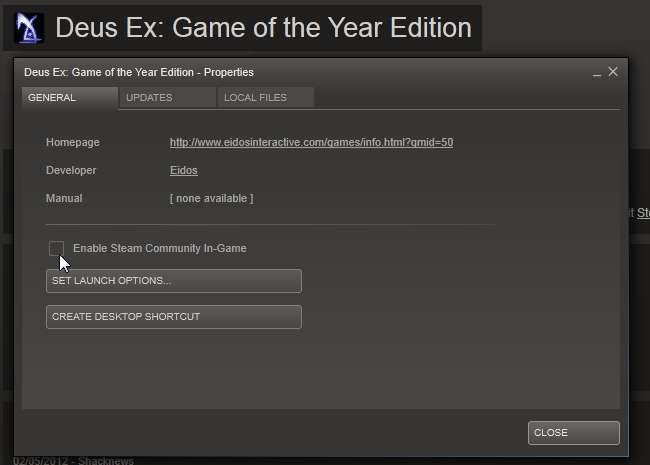
Отключить режим совместимости
Windows автоматически назначает режим совместимости настройки определенных программ, включая Steam, при их сбое. Если Steam обнаружит, что он работает в режиме совместимости, вы увидите такое сообщение:
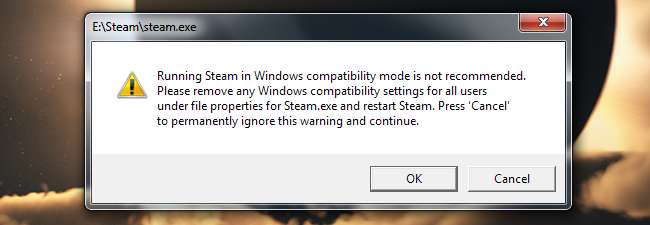
Если вы щелкните правой кнопкой мыши ярлык Steam и выберите «Свойства», вы не увидите применяемых настроек совместимости:
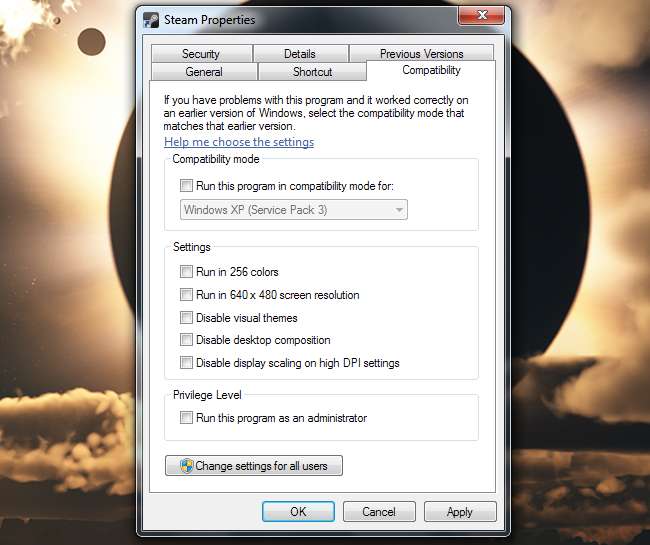
Windows скрыла примененный параметр режима совместимости - вы можете только удалить его из реестра. Сначала запустите редактор реестра, щелкнув Пуск, набрав Regedit в меню Пуск и нажав Enter. Перейдите к разделу HKEY_CURRENT_USER \ Software \ Microsoft \ Windows NT \ CurrentVersion \ AppCompatFlags \ Layers в редакторе реестра и удалите все значения, связанные со Steam.
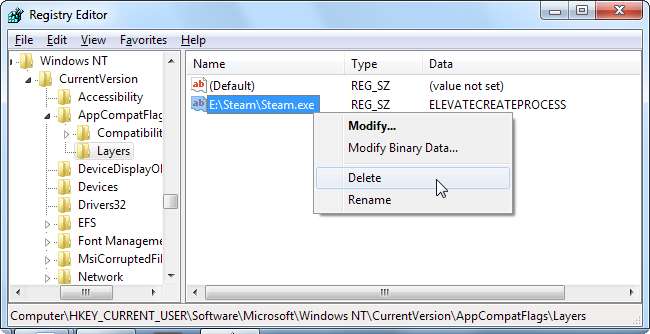
Steam теперь должен запуститься без ошибок режима совместимости.
У вас есть другие советы по устранению неполадок? Оставьте комментарий и сообщите нам о них.







